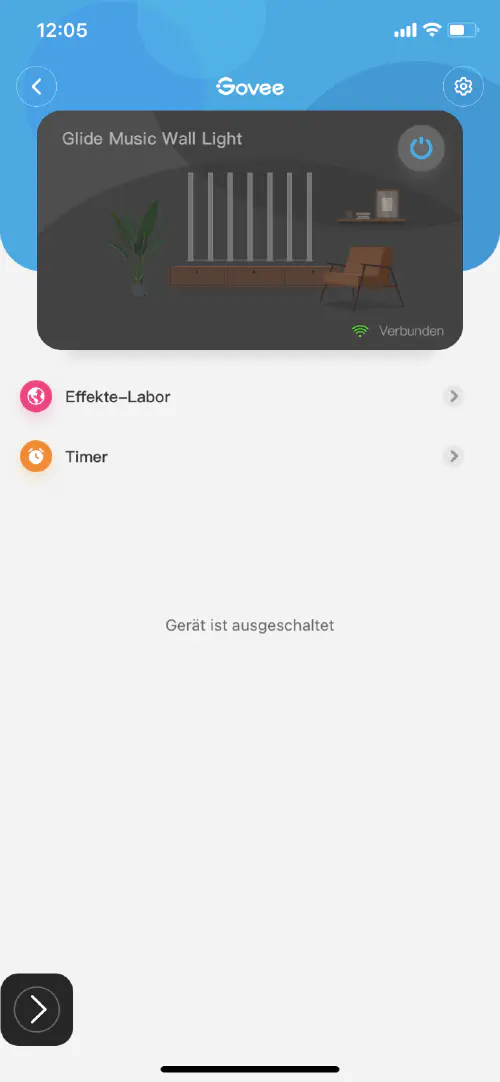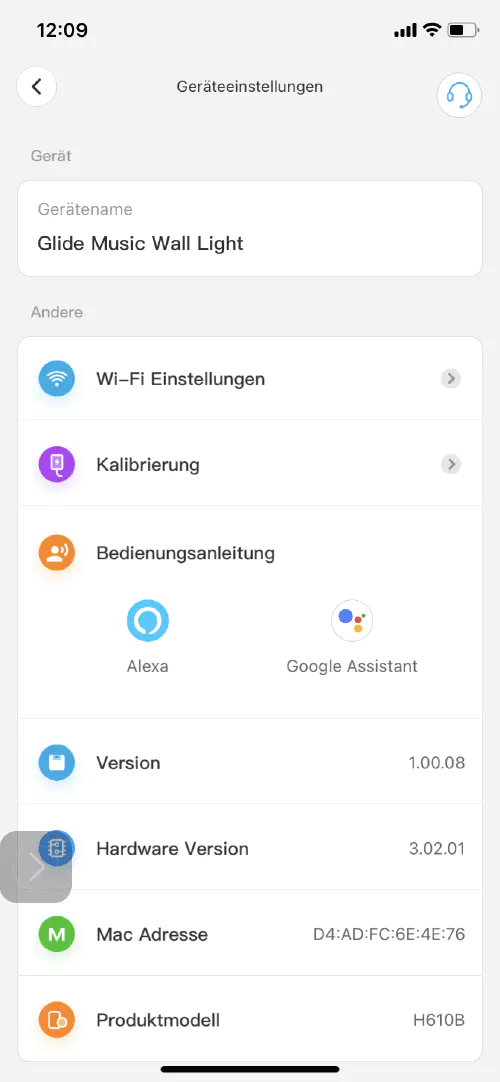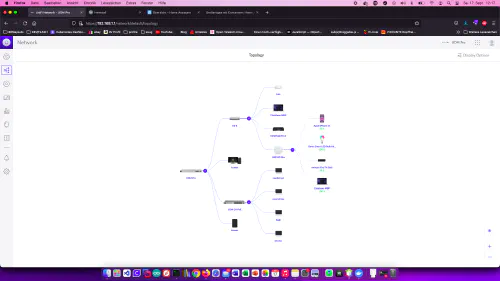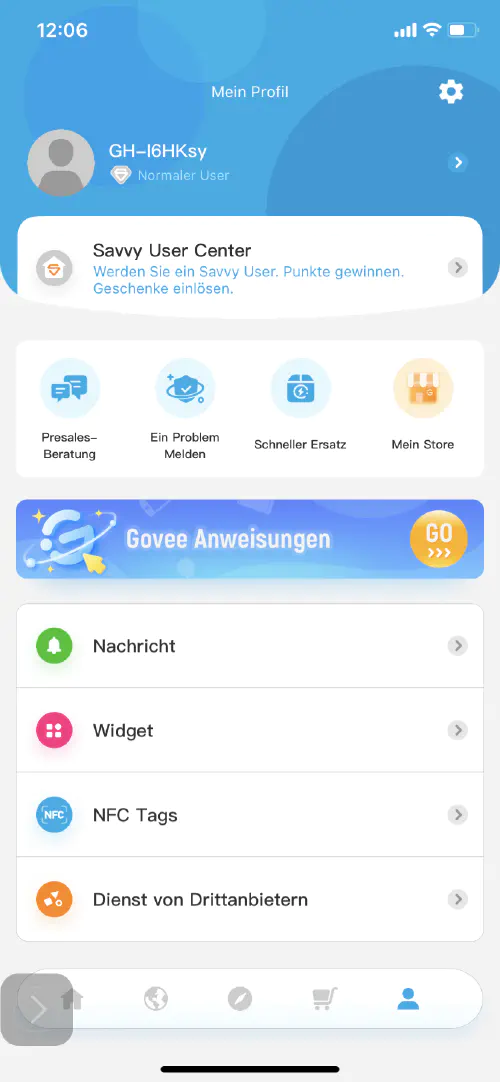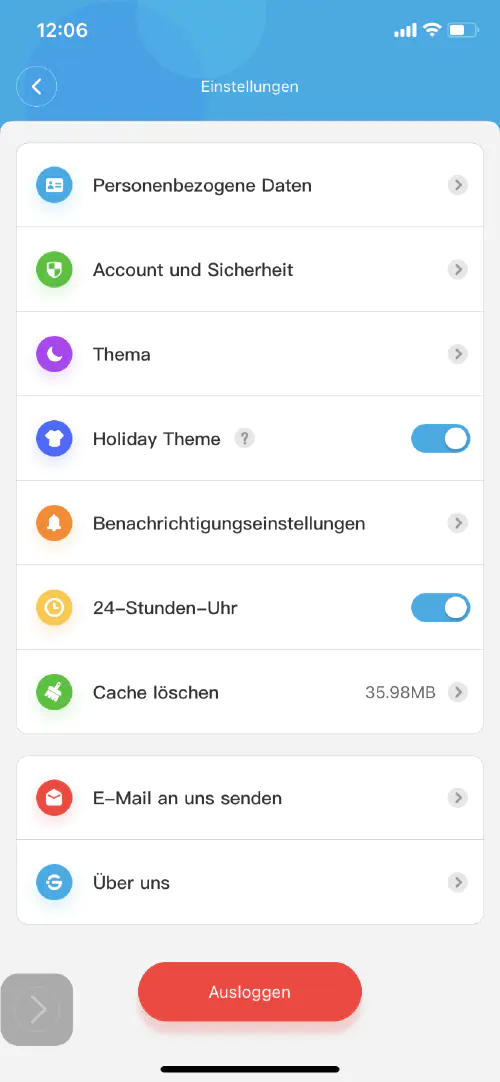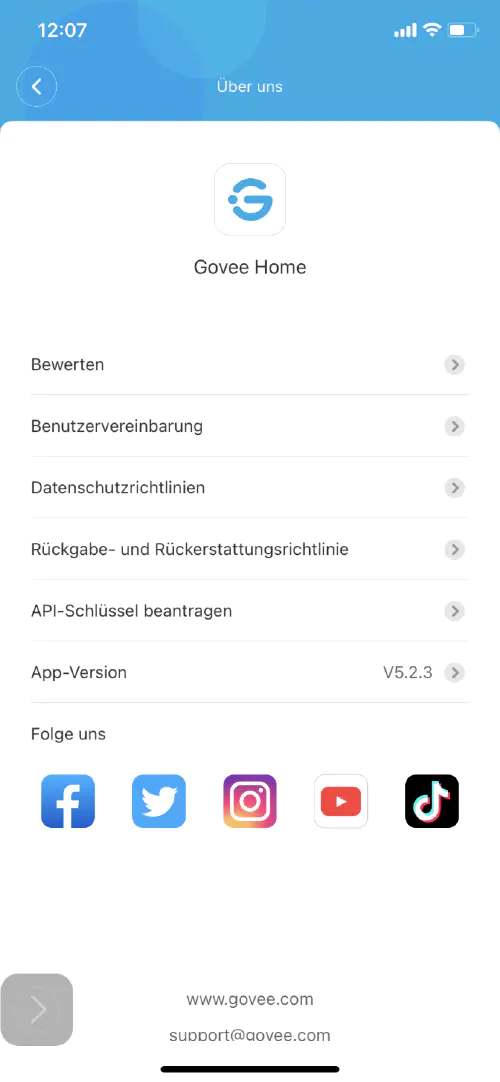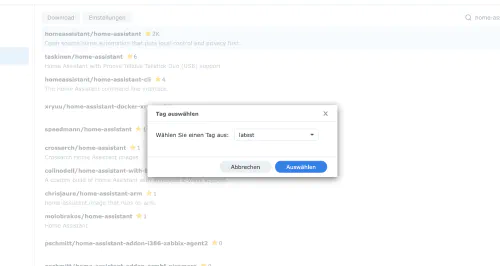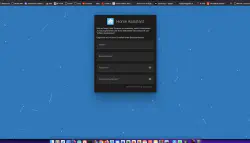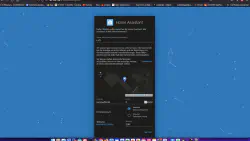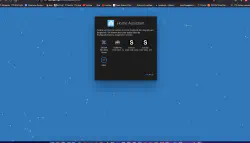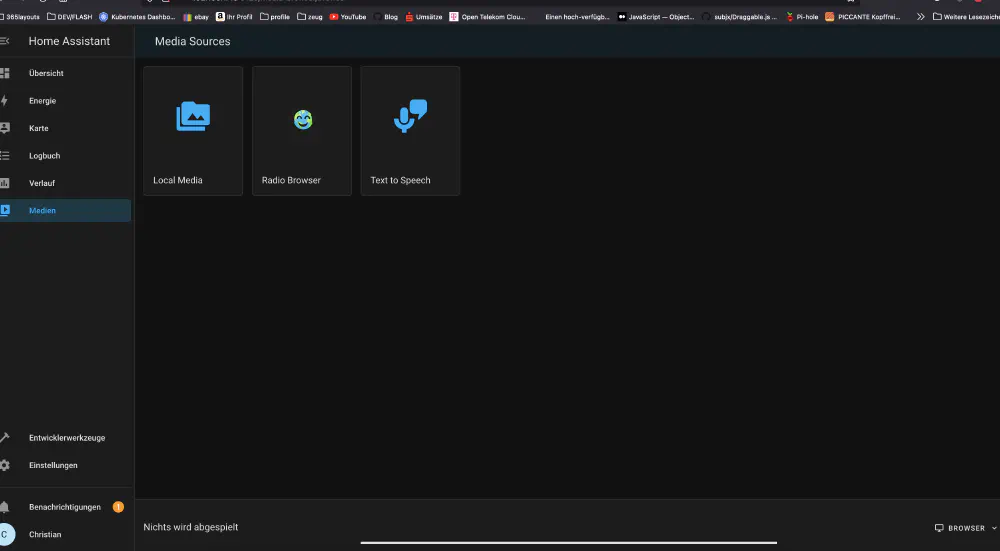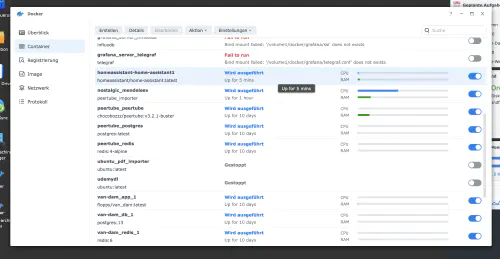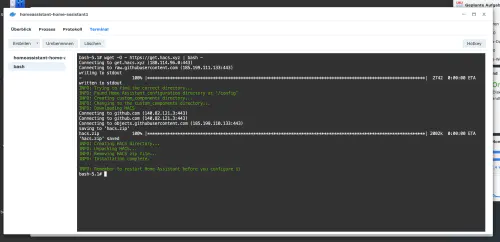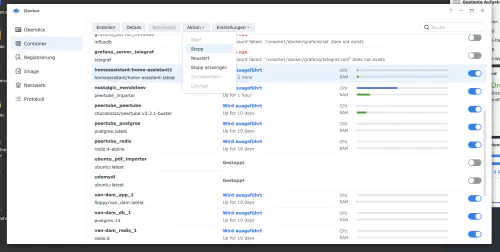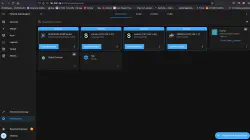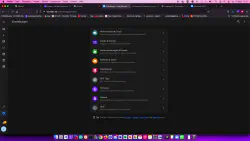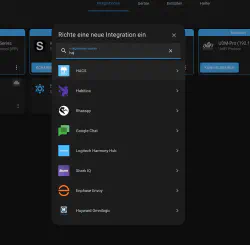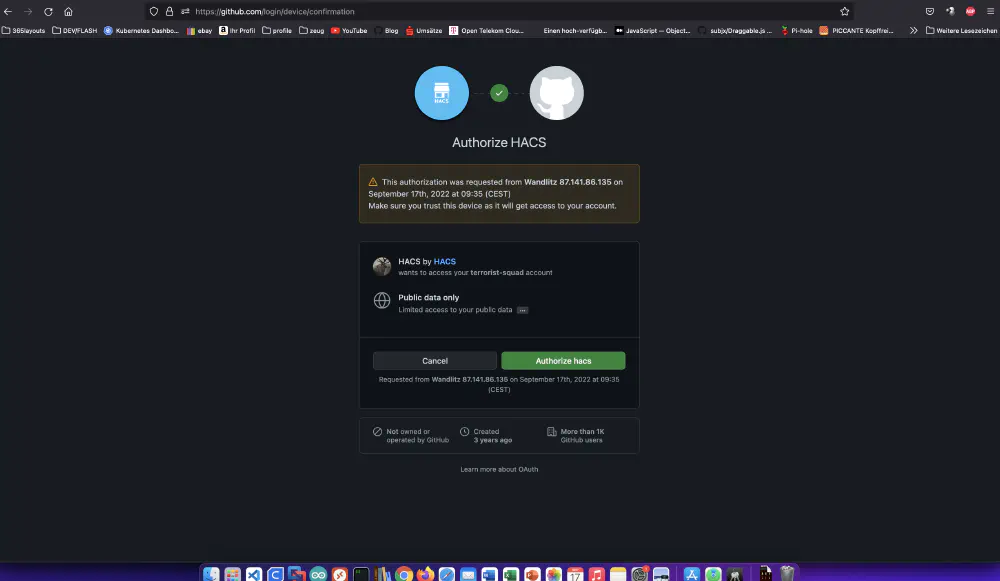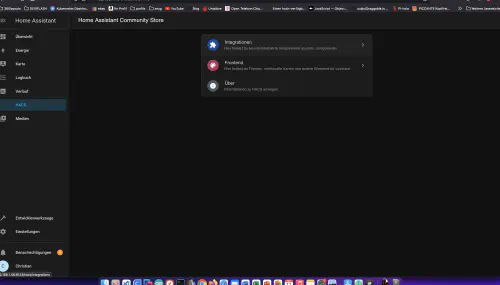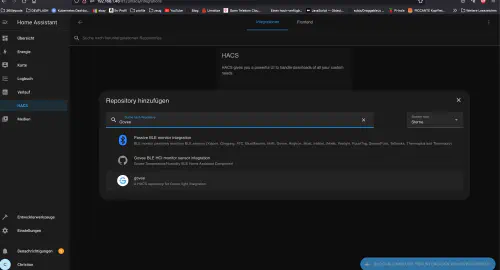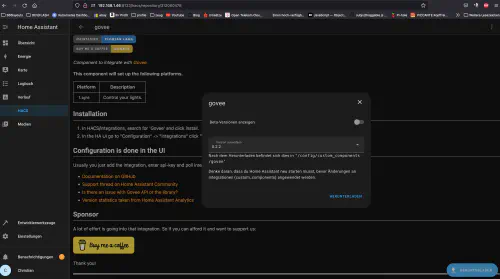Kiedy mój kolega pokazał mi swoje najnowsze życzenie zakupowe “lampy ścienne LED Govee Glide Music”, byłem podekscytowany i natychmiast szukałem połączenia API. W tym poradniku dowiesz się, jak zainstalować “Asystenta domowego” na serwerze Synology DiskStation. W tym przykładzie wykorzystuję również HACS do zintegrowania lampy ściennej LED Govee Glide Music.
Krok 1: Zainstaluj aplikację i wygeneruj klucz API
Najpierw należy połączyć “lampy ścienne LED Govee Glide Music” z aplikacją “Govee” na smartfonie. Po znalezieniu przez aplikację kinkietów LED można je również podłączyć do sieci Wi-Fi. W tym celu należy wybrać w aplikacji kinkiety LED, dotknąć symbolu koła zębatego w prawym górnym rogu, a następnie “Ustawienia Wi-Fi”.
Oprawy ścienne LED są wtedy widoczne również w sieci.
Krok 2: Utwórz klucz API Govee
Tutaj również wymagana jest aplikacja. Proszę przejść do głównego menu aplikacji i stuknąć w symbol “Ludzie” w prawym dolnym rogu.
Następnie stuknij w ikonę koła zębatego u góry po prawej stronie, w “O nas” > “Żądaj klucza API”.
Świetnie! Teraz można zainstalować Home Assistant na stacji dysków Synology.
Krok 3: Zainstaluj obraz Asystenta Domu
W oknie Synology Docker klikam na zakładkę “Rejestracja” i wyszukuję “Home Assistant”. Wybieram obraz Docker “homeassistant/home-assistant”, a następnie klikam na tag “latest”.
Klikam dwukrotnie na mój obraz “homeassistant/home-assistant”. Następnie wybieram sieć hosta, włączam “Automatyczny restart” w następnym kroku i klikam przez. Klikam dwukrotnie na mój obraz “homeassistant/home-assistant”. Następnie klikam na “Ustawienia zaawansowane” i włączam tutaj również “Automatyczny restart”. Teraz mogę zadzwonić do Home Assistant przez adres IP Synology disctation i przypisany port “8123”, na przykład http://192.168.21.23:8123 .
Krok 4: Zainstaluj HACS
HACS to rozszerzenie Home Assistant, które pozwala na instalację funkcjonalności bezpośrednio z Githuba. Wracam do mojego interfejsu Synology i dwukrotnie klikam na mój kontener Home Assistant.
Teraz klikam na zakładkę “Terminal” i tworzę nową sesję terminalową. W tym nowym terminalu wpisuję to polecenie:
$ wget -O - https://get.hacs.xyz | bash -
Po zakończeniu należy ponownie uruchomić kontener.
Po ponownym uruchomieniu mogę zintegrować HACS poprzez “Ustawienia” > “Urządzenia i usługi” i “Dodaj integrację”.
Instalacja systemu HACS odbywa się w tle i wymaga około 10 minut. Po udanej instalacji w menu głównym po lewej stronie pojawia się “HACS”.
Po zakończeniu należy ponownie uruchomić kontener.
Krok 5: Zainstaluj Govee
Teraz klikam na “HACS” w menu głównym i dodaję “rozszerzenie Govee”.
Następnie mogę dodać “integrację Govee” w “Ustawieniach”. Do tego potrzebuję klucza API z “kroku 2”.